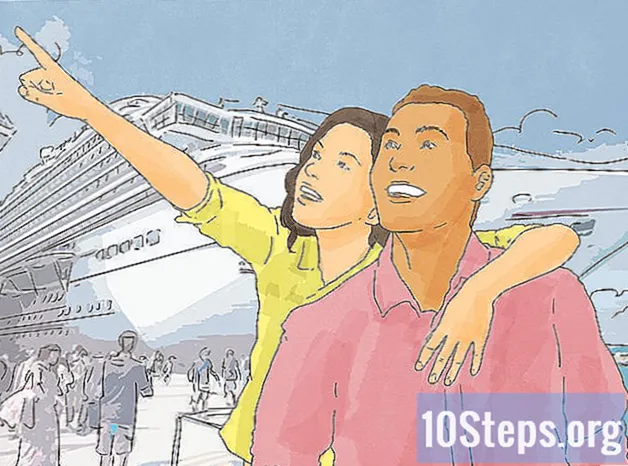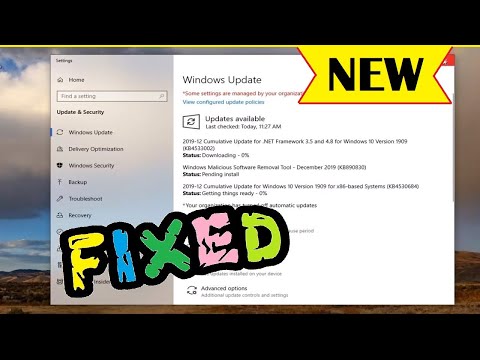
مواد
دوسرے حصےیہ ویکی آپ کو یہ سکھاتا ہے کہ اپنے کمپیوٹر ، فون یا ٹیبلٹ کی بلوٹوتھ فعالیت کو کیسے چالو کریں اور ایک نیا بلوٹوتھ مطابقت پذیر ڈیوائس انسٹال کریں۔ بلوٹوتھ کے دیگر مسائل کے ل you ، آپ اپنے کمپیوٹر میں جدید ترین بلوٹوتھ ڈرائیورز انسٹال کرسکتے ہیں۔
اقدامات
طریقہ 1 میں سے 7: ونڈوز پر بلوٹوتھ کو چالو کرنا
اپنے پی سی پر مینو شروع کریں۔ اسٹارٹ مینو کو کھولنے کے لئے اپنے ڈیسک ٹاپ کے نچلے بائیں کونے میں ونڈوز مینو آئیکون پر کلک کریں۔
ترتیبات اسٹارٹ مینو پر آپ اس اختیار کو اسٹارٹ مینو کے نچلے بائیں کونے میں تلاش کرسکتے ہیں۔ یہ آپ کے کمپیوٹر کی ترتیبات کو ایک نئی ونڈو میں کھول دے گا۔

. یہ آپ کے کمپیوٹر پر بلوٹوتھ اور متعلقہ خصوصیات کو فوری طور پر قابل بنائے گا۔
آپ کے میک کے اوپر بائیں طرف ایپل مینو۔ ایپل مینو کو کھولنے کے لئے اپنی اسکرین کے اوپری بائیں کونے میں مینو بار پر ایپل آئیکن پر کلک کریں۔
مینو بار میں بلوٹوتھ دکھائیں آپشن (اختیاری) آپ اسے بلوٹوتھ مینو کے نیچے پا سکتے ہیں۔ ایک بار جانچ پڑتال کے بعد ، آپ اپنے مینو بار پر بلوٹوت کو کسی بھی وقت قابل / غیر فعال کرسکتے ہیں۔ مینو بار کا آئیکن استعمال کرنے کے لئے:
- پر کلک کریں

اوپر دائیں جانب مینو بار میں بلوٹوتھ آئیکن۔ - کلک کریں بلوٹوتھ آن کریں یا بلوٹوتھ آف کریں.
- پر کلک کریں
طریقہ 3 میں سے 7: آئی فون یا آئی پیڈ پر بلوٹوتھ کو چالو کرنا
اپنے آئی فون یا آئی پیڈ پر ترتیبات کا مینو۔ ترتیبات کے مینو کو کھولنے کے لئے اپنی ہوم اسکرین پر یا کسی ایپ فولڈر میں گرے گیئر آئیکن کو تلاش کریں اور ٹیپ کریں۔
- متبادل کے طور پر ، آپ اپنی اسکرین کے نیچے سے سوائپ کر سکتے ہیں ، اور اس پر ٹیپ کرسکتے ہیں

کنٹرول سینٹر میں بلوٹوتھ آئیکن۔ بلوٹوتھ آن ہونے پر آئیکن نیلا ہو جائے گا۔
- متبادل کے طور پر ، آپ اپنی اسکرین کے نیچے سے سوائپ کر سکتے ہیں ، اور اس پر ٹیپ کرسکتے ہیں
پوزیشن پر۔ یہ آپ کے فون یا رکن پر بلوٹوتھ کے سبھی رابطوں کو فوری طور پر قابل بنائے گا۔
اپنے ایپس مینو پر آئیکن لگائیں ، یا نوٹیفکیشن بار کو اوپر سے نیچے سوائپ کریں اور پر ٹیپ کریں
فوری مینو میں گیئر کا آئیکن۔
- متبادل کے طور پر ، آپ نوٹیفیکیشن بار کو نیچے سوائپ کرسکتے ہیں ، اور ٹیپ کرسکتے ہیں بلوٹوتھ آپشن یا
آئکن یہاں. اس سے آپ کے Android پر بلوٹوتھ جلدی سے قابل ہوجائے گا۔
- متبادل کے طور پر ، آپ نوٹیفیکیشن بار کو نیچے سوائپ کرسکتے ہیں ، اور ٹیپ کرسکتے ہیں بلوٹوتھ آپشن یا
پوزیشن پر۔ یہ آپ کے Android پر بلوٹوتھ کی سبھی خصوصیات اور کنکشن کو فوری طور پر قابل بنائے گا۔
مینو آئیکن آپ عام طور پر یہ بٹن اپنے ڈیسک ٹاپ کے نیچے بائیں کونے پر پا سکتے ہیں۔ یہ آپ کے فوری مینو کے اختیارات کو ایک پاپ اپ میں کھولے گا۔
بلوٹوتھ فہرست میں یہ آپ کے بلوٹوتھ آئٹمز کی ایک فہرست کو بڑھا دے گا۔
- اگر آپ کو ڈیوائس مینیجر میں "بلوٹوتھ" کی سرخی نظر نہیں آتی ہے تو ، آپ براہ راست مرحلہ 7 پر جاسکتے ہیں ، اور بلوٹوتھ ڈرائیور انسٹالر کو ڈاؤن لوڈ کرنے میں سیدھے جاسکتے ہیں۔
اپنے موجودہ بلوٹوتھ اڈاپٹر پر دائیں کلک کریں۔ ڈیوائس مینیجر میں بلوٹوتھ کے عنوان کے تحت اپنے بلوٹوتھ ڈرائیور کو تلاش کریں ، اور اپنے اختیارات دیکھنے کیلئے اس پر دائیں کلک کریں۔
- یہ عام طور پر کوالکوم ، ایتھرس ، یا براڈ کام ہوگا۔ ونڈوز کے لئے یہ تین انتہائی عام بلوٹوتھ ڈرائیور ہیں۔
کلک کریں ڈرائیور سافٹ ویئر کو اپ ڈیٹ کریں دائیں کلک کے مینو پر یہ آپ کے تازہ کاری کے اختیارات کو ایک نئے ڈائیلاگ باکس میں کھول دے گا۔
منتخب کریں تازہ ترین ڈرائیور سافٹ ویئر کے لئے خود بخود تلاش کریں پاپ اپ میں ونڈوز خود بخود آپ کے بلوٹوت اڈاپٹر کے لئے تازہ ترین دستیاب تازہ کاری کے لئے آن لائن تلاش کرے گا اور اسے اپنے کمپیوٹر پر انسٹال کرے گا۔
- اگر آپ کو اشارہ کیا گیا ہے تو ، ڈرائیور کی تنصیب کی تصدیق کریں۔
- متبادل کے طور پر ، آپ اپنے کمپیوٹر تیار کنندہ کی ویب سائٹ پر جا سکتے ہیں ، اور اپنے کمپیوٹر کے لئے یہاں جدید ترین بلوٹوتھ ڈرائیور ڈاؤن لوڈ کرسکتے ہیں۔ یہ ایک قابل عمل EXE فائل یا انفرادی ڈرائیور فائلوں کا ایک گروپ ڈاؤن لوڈ کرسکتی ہے۔
- اگر آپ ایک EXE ڈاؤن لوڈ کرتے ہیں تو ، آپ اسے انسٹال کرنے کے ل just اپنے کمپیوٹر پر چلا سکتے ہیں۔
- اگر آپ ڈرائیو فائلوں کا ایک گروپ ڈاؤن لوڈ کرتے ہیں تو ، آپ منتخب کرسکتے ہیں میرے کمپیوٹر کو ڈرائیور سافٹ ویئر کے لئے براؤز کریں یہاں اپ ڈیٹ ونڈو میں ، اور ڈاؤن لوڈ شدہ ڈرائیور فائلوں کا مقام دستی طور پر منتخب کریں۔
کلک کریں بند کریں تنصیب ونڈو میں. آپ کی تنصیب مکمل ہونے پر آپ کو ایک پیغام نظر آئے گا کہ "ونڈوز نے آپ کے ڈرائیور سافٹ ویئر کو کامیابی کے ساتھ اپ ڈیٹ کردیا ہے"۔ انسٹالر کو بند کرنے اور بلوٹوتھ کو استعمال کرنے کے لئے اس بٹن پر کلک کریں۔
طریقہ 7 کا 7: میک پر ڈرائیور نصب کرنا
کھولو https://support.apple.com/kb/dl1209 آپ کے انٹرنیٹ براؤزر میں۔ اس URL کو اپنے براؤزر کے ایڈریس بار میں ٹائپ یا پیسٹ کریں اور دبائیں ⏎ واپسی اپنے کی بورڈ پر
- آپ ایپل سے سرکاری طور پر بلوٹوتھ انسٹالر / اپڈیٹر سافٹ ویئر ڈاؤن لوڈ کرسکتے ہیں۔
پر کلک کریں ڈاؤن لوڈ کریں بٹن صفحے کے اوپری حصے کی طرف یہ نیلے رنگ کا بٹن ہے۔ یہ آپ کے کمپیوٹر کے ڈاؤن لوڈ والے فولڈر میں بلوٹوتھ انسٹالر فائل ("BluetoothUpdate1.5.dmg") ڈاؤن لوڈ کرے گا۔
اپنے کمپیوٹر پر "BluetoothUpdate1.5.dmg" فائل لانچ کریں۔ اپنے کمپیوٹر کے ڈاؤن لوڈ والے فولڈر میں DMG انسٹالر فائل تلاش کریں اور انسٹالر شروع کرنے کے لئے اس کے آئیکون پر ڈبل کلک کریں۔
- اس سے ڈی ایم جی انسٹالر کے مندرجات کو ایک نئی ونڈو میں کھل جائے گا۔
ڈی ایم جی ونڈو میں "بلوٹوتھ اپ ڈیٹ 1.5.pkg" فائل پر ڈبل کلک کریں۔ یہ آئٹم انسٹالر ڈی ایم جی میں پیکیج کے آئیکون کی طرح لگتا ہے۔ یہ ایک نئے پاپ اپ میں بلوٹوتھ اپ ڈیٹ انسٹالر کھولے گا۔
- اگر آپ کو یہ کہتے ہوئے غلطی کا پیغام مل رہا ہے کہ پروگرام کو نہیں کھولا جاسکتا ہے کیونکہ یہ نامعلوم ڈویلپر کی جانب سے ہے تو ، یہ مضمون دیکھیں کہ آپ اسے کیسے کھول سکتے ہیں۔
کلک کریں جاری رہے جب تک انسٹالیشن شروع نہیں ہوتی۔ انسٹالر تازہ ترین تازہ کاری کے ساتھ آپ کے کمپیوٹر کا بلوٹوتھ ترتیب دے گا۔
- جب آپ کو اشارہ کیا جائے تو ، کلک کریں متفق ہوں ایپل کے لائسنس کی شرائط و ضوابط سے اتفاق کرنا۔
کلک کریں بند کریں جب انسٹالیشن ختم ہوجائے۔ اس سے انسٹالر ونڈو بند ہوجائے گی۔ اب آپ اپنے کمپیوٹر پر تمام بلوٹوتھ خصوصیات اور آلات استعمال کرسکتے ہیں۔
برادری کے سوالات اور جوابات
اشارے
انتباہ
- اگر آپ کے بلوٹوتھ کے مسائل تازہ ترین ڈرائیوروں کو انسٹال کرنے کے بعد بھی برقرار رہتے ہیں تو ، آپ کو اپنے کمپیوٹر کے بلٹ ان یا USB بلوٹوت اڈاپٹر میں ہارڈ ویئر کا مسئلہ ہوسکتا ہے۔ اس بات کو یقینی بنائیں کہ ہارڈ ویئر کے مسائل سے متعلق آپ کے کمپیوٹر کے مجاز خدمت فراہم کنندہ تک پہنچنا ہے۔